Bụi tích tụ rất nhanh trên máy tính xách tay đặc biệt tại các vị trí quạt tản nhiệt, các khe thoáng và cửa thoát nhiệt. Bụi bẩn tích tụ như vậy có thể làm tắc nghẽn luồng không khí lưu thông trong máy tính xách tay, dẫn đến các vấn đề như quá nhiệt và hư hỏng phần cứng.
Trong những trường hợp như vậy, máy tính xách tay của bạn sẽ bị lag, nóng lên rất nhanh và phát ra tiếng quạt lớn trong những trường hợp như vậy. Để giải quyết những vấn đề này, bạn cần thường xuyên vệ sinh quạt và lỗ thông hơi. Tùy thuộc vào mức độ tiếp xúc với bụi của máy tính xách tay, tốt nhất bạn nên vệ sinh quạt sau khoảng thời gian từ 2 đến 6 tháng.
Vệ sinh Quạt máy tính xách tay mà không cần mở máy tính xách tay
Bạn chỉ cần vệ sinh quạt thông qua lỗ thông hơi mà không cần mở máy tính xách tay trong các trường hợp sau.
Nếu bạn đã vệ sinh máy tính xách tay lần cuối chưa lâu (dưới hai tháng) Nếu bạn không gặp phải bất kỳ sự cố hệ thống nào như độ trễ và sự cố.
Trong những trường hợp này, chỉ một lượng nhỏ bụi sẽ bám vào quạt. Vì vậy, chỉ cần làm sạch mềm là đủ.
Bạn nên thực hiện loại làm sạch này thường xuyên vì nó không mang lại nhiều rủi ro như làm sạch sâu. Ngoài ra, nếu bạn không vệ sinh quạt trong thời gian dài (hàng tháng) thì lượng bụi bám vào sẽ quá nhiều và việc vệ sinh mềm này sẽ không giúp ích được gì cả.
Bước 1: Thu thập các thiết bị cần thiết
Ở đây, bạn sẽ chỉ cần khí nén hoặc khí đóng hộp và khăn lau sợi nhỏ hoặc không xơ. Không khí đóng hộp (dưới 30 PSI) là cần thiết nếu bạn không muốn mở máy tính xách tay vì không có cách nào khác để tiếp cận quạt.
Bạn sẽ cần xịt khí nén qua các lỗ thông hơi trên máy tính xách tay để loại bỏ bụi khỏi các quạt bên trong máy.
Khăn lau không có xơ sẽ giúp làm sạch bề mặt sau đó để bụi còn sót lại trên bề mặt không lọt vào.
Lưu ý: Bạn phải tránh thổi không khí vào lỗ thông hơi từ miệng. Làm như vậy có thể đưa hơi nước vào bên trong máy tính xách tay và làm hỏng các bộ phận bên trong.
Bước 2: Chuẩn bị máy tính xách tay để vệ sinh
Trước tiên, tốt hơn hết là xác định các lỗ hút và xảcủa máy tính xách tay trước khi vệ sinh.
Bạn có thể làm như vậy bằng cách đặt tay lên các lỗ thông hơi khi máy tính xách tay của bạn đang chạy và cảm nhận không khí.

Lỗ thoát khí sẽ thải ra khí nóng (thường là nóng). Bạn cũng có thể thử chạy các ứng dụng nặng, chẳng hạn như trò chơi để đảm bảo quạt chạy ở tốc độ cao để bạn có thể cảm nhận được luồng khí thải. Nói chung, lỗ thông hơi vào nằm ở dưới cùng của máy tính xách tay và lỗ thông hơi thoát ra nằm ở bên cạnh hoặc gần bản lề.
Bạn cũng có thể kiểm tra sách hướng dẫn bảo dưỡng để phân biệt các lỗ thông hơi.
Ngoài ra, hãy để ý các lỗ thông hơi hoặc lưới loa thường ở trên cùng của máy tính xách tay. Bạn không được xịt khí nén vào máy, nếu không bạn sẽ làm hỏng thiết bị.
Sau đó, bạn cần rút hết nguồn điện còn lại ra khỏi máy tính xách tay. Nếu vẫn còn một ít điện tích, nó có thể làm hỏng đế tản nhiệt khi quạt bên trong máy tính xách tay quay trong khi vệ sinh thiết bị.
Tắt máy tính xách tay và ngắt kết nối tất cả các thiết bị ngoại vi. Đồng thời ngắt kết nối nguồn điện AC. Tháo pin ngoài nếu có.
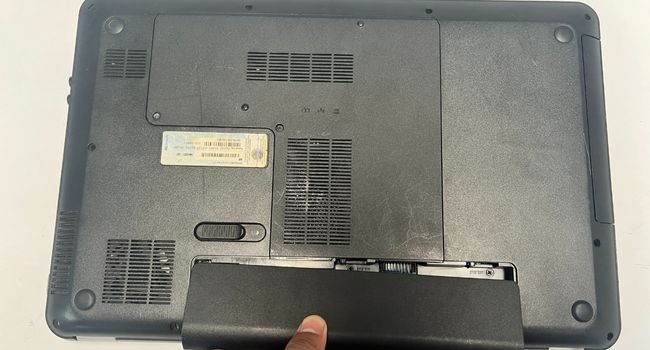
Nếu máy tính xách tay không có pin ngoài, bạn cần tìm một lỗ kim mà bạn có thể sử dụng để ngắt kết nối pin. Không phải tất cả các máy tính xách tay đều có cơ chế như vậy, nhưng bạn vẫn có thể kiểm tra nó trên máy tính xách tay của mình. Tìm lỗ kim đặt lại pin ở mặt sau của máy tính xách tay. Nó thường chứa biểu tượng pin bị gạch bỏ. Sử dụng kẹp giấy hoặc ghim (không phải kim) để ấn xuống nút bên trong lỗ kim.
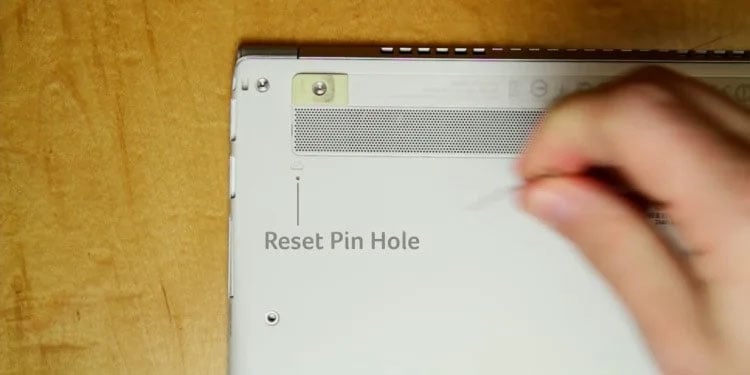
Chờ 5 phút giây để ngắt kết nối pin bên trong khỏi máy tính xách tay. (Pin sẽ kết nối lại ngay khi bạn cắm bộ đổi nguồn sau khi vệ sinh quạt) Sau đó, nhấn và giữ nút nguồn trên máy tính xách tay trong 20-30 giây để xả hết điện tích thừa.
Bước 3: Sử dụng khí nén trên các lỗ thông hơi
Bây giờ, hãy mang máy tính xách tay của bạn đến một vị trí sạch sẽ và thông thoáng để bắt đầu quá trình làm sạch.
Đặt máy tính xách tay lộn ngược trên bàn. Sau đó, bạn có thể bắt đầu phun khí nén vào lỗ thông hơi trong khi lưu ý những điều sau. Đặt vòi hơi xa lỗ thông hơi. Chỉ hướng nó về phía lỗ thông hơi. Sử dụng các góc khác nhau để phun không khí để loại bỏ càng nhiều bụi càng tốt. Vì quạt có bề mặt không đều nên bạn cần sử dụng các góc khác nhau để tiếp cận tất cả chúng. Ngoài ra, tốt nhất là hướng chung mà bạn phun không khí là từ lỗ hút gió về phía lỗ thoát khí. Phun không khí trong các vụ nổ ngắn. Bùng nổ lâu có thể tạo ra hơi nước ngưng tụ bên trong máy tính xách tay do nhiệt độ thấp. Đảm bảo đợi một khoảng thời gian giữa các lần bật liên tiếp để quạt không tiếp tục quay quá nhanh. Tốt nhất là bắt đầu với lỗ thông hơi gần quạt nhất. Bạn có thể xem hướng dẫn bảo dưỡng của mẫu máy tính xách tay của mình để biết vị trí của quạt.

Đảm bảo sử dụng khí nén cho tất cả các lỗ thông hơi. Nếu các lỗ thông hơi cũng bị tắc do bụi, bạn có thể xịt chúng bằng khí nén theo cách tương tự. Nhưng hãy nhớ sử dụng lại khí nén trên lỗ thông hơi gần quạt nhất sau đó. Lau bề mặt bằng vải không có xơ. Sau đó, kết nối pin và nguồn AC với máy tính xách tay và bật nguồn ở nơi không có bụi. Nó sẽ loại bỏ thêm bụi còn sót lại bên trong máy tính xách tay nhưng bị bong ra do khí nén.
Vệ sinh quạt tản nhiệt laptop
Nếu đã lâu bạn chưa vệ sinh quạt laptop hoặc bạn đang gặp các sự cố như quá nóng, treo máy, v.v. thì tốt nhất bạn nên tiến hành vệ sinh kỹ lưỡng. của máy tính xách tay. Tại đây, bạn cần mở laptop để đến chỗ quạt rồi tiến hành vệ sinh trực tiếp.
Bước 1: Thu thập các thiết bị cần thiết
Trái ngược với vệ sinh mềm, bạn sẽ cần một vài các công cụ để vệ sinh quạt máy tính xách tay đúng cách, chẳng hạn như:
Khí nén hoặc bình xịt Aerosol: Khí nén là cách tốt nhất để vệ sinh các bộ phận bên trong máy tính xách tay như quạt. Đảm bảo rằng nó dưới 30 PSI để không làm hỏng thiết bị.
Bàn chải lông mềm: Bạn có thể sử dụng bàn chải này thay thế nếu không có khí nén. Đảm bảo chỉ sử dụng bàn chải lông mềm vì lông cứng có thể làm hỏng quạt. Ngoài ra, hãy đảm bảo rằng bàn chải là bàn chải ESD để tránh mọi hư hỏng do tĩnh điện.
Vải sợi nhỏ hoặc vải không có xơ: Bạn sẽ cần sử dụng vải sợi nhỏ để lau sạch bụi bám trên quạt cũng như các khu vực xung quanh. Bạn có thể sử dụng bất kỳ loại vải không có xơ nào khác để thay thế.Nhưng hãy đảm bảo rằng vải sợi nhỏ hoặc vải không có xơ phải sạch vì bạn không muốn đưa thêm bụi bẩn vào quạt.
Cồn isopropyl 70%: Chỉ sử dụng dung môi này để làm sạch keo tản nhiệt hoặc cánh quạt nếu cần. Bạn sẽ không cần đến nó trong hầu hết các trường hợp, vì vậy trước tiên hãy thử làm sạch mà không có nó.
Q-tips (Tăm bông) hoặc tăm bông sợi nhỏ: Q-tips hoặc các loại gạc tương tự là công cụ tốt nhất để loại bỏ bụi bẩn khỏi những khu vực khó phun hoặc tiếp cận bằng bàn chải. Bạn cũng có thể nhúng chúng vào cồn Isopropyl để làm sạch vết dính. Đảm bảo rằng bông trên tăm bông không bị bong ra. Cách tốt nhất là sử dụng cả hai mặt của miếng gạc và đổi chúng càng sớm càng tốt nếu chúng bắt đầu lỏng ra.
Tăm: Nếu có cặn bẩn trong lỗ thông hơi hoặc vỏ quạt, bạn có thể cạo chúng bằng tăm. Ngoài ra, hãy đảm bảo không sử dụng công cụ này theo bất kỳ cách nào. Ngoài ra, hãy cẩn thận khi sử dụng tăm vì gỗ có thể bị gãy và mắc kẹt bên trong các bộ phận của máy tính xách tay.
Tua vít và Công cụ nạy: Những thiết bị này dùng để mở bảng điều khiển của máy tính xách tay. Bạn cũng sẽ cần tuốc nơ vít nếu phải tháo quạt trước khi vệ sinh.

Những điều bạn nên tránh:
Không thổi không khí bằng miệng vì nó có thể làm nước bọt hoặc hơi ẩm của bạn lan vào quạt và làm hỏng ổ trục của quạt. Chỉ sử dụng tăm cho vỏ hoặc lỗ thông hơi, không sử dụng cánh quạt. Sử dụng nó trên các cánh quạt có thể làm hỏng các cánh quạt này. Máy hút bụi hoặc máy hút bụi không phải là sự thay thế tốt cho khí nén trong trường hợp này vì chúng có thể gây hư hỏng do tĩnh điện.
Ngoài ra, chúng sẽ không cung cấp đủ áp suất để làm sạch quạt nếu có nhiều bụi bị tắc bên trong.
Bước 2: Phơi quạt bên trong
Bạn cần đến tận nơi quạt bên trong để có thể vệ sinh đúng cách. Thông thường, việc tháo tấm mặt sau sẽ làm lộ trực tiếp quạt. Tuy nhiên, một số máy tính xách tay cũng bao gồm các tấm chắn riêng để bảo vệ thêm thiết bị này.
Lưu ý: Quy trình tháo rời có thể khác nhau tùy thuộc vào thiết bị của bạn. Vì vậy, tôi thực sự khuyên bạn nên kiểm tra các nguồn chính thức nếu bạn gặp phải bất kỳ sự cố nào với các bước bên dưới.
Tắt máy tính xách tay và ngắt kết nối tất cả các thiết bị ngoại vi cũng như nguồn điện AC. Nếu máy tính xách tay có pin ngoài, hãy tháo nó ra. Lật máy tính xách tay và tháo bảng điều khiển phía sau. Nếu máy tính xách tay có nhiều mặt sau, bạn có thể tiếp cận quạt bằng cách chỉ vặn một trong số chúng. Cạy bảng điều khiển phía sau bằng các công cụ cạy (sử dụng các công cụ loại thẻ để ít hư hỏng nhất) rồi lấy nó ra. Bạn cần sử dụng các công cụ này dọc theo các rãnh ở cạnh và vặn nhẹ để mở các ổ khóa giữ bảng điều khiển vào máy tính xách tay.

Nếu bạn không thể cạy một số khu vực nhất định hoặc không thể tháo bảng điều khiển, có thể có các vít ẩn khác bên trong miếng dán, nhãn hoặc chân cao su, vì vậy tìm ra cho những. Một số máy tính xách tay có thêm ốc vít ngay bên dưới bàn phím. Bạn cần tháo bảng điều khiển bàn phím bằng cách sử dụng các công cụ tò mò trên các rãnh để loại bỏ bảng điều khiển. Sau đó, tháo các ốc vít. Sau khi tháo bảng điều khiển, bạn sẽ có thể nhìn thấy quạt. Trong một số máy tính xách tay, bạn sẽ tìm thấy các tấm chắn bảo vệ các thành phần như vậy và bạn cũng cần phải tháo các tấm chắn này. Đảm bảo không chạm vào các bộ phận bên trong của máy tính xách tay bằng tay trần để tránh mọi hư hỏng do phóng tĩnh điện.
Bước 3: Vệ sinh quạt
Bây giờ, bạn có thể bắt đầu vệ sinh quạt.
Trước tiên, hãy nhẹ nhàng lau khu vực bên trong bằng vải sợi nhỏ khô, cùng với quạt để làm sạch quạt. làm sạch sơ bộ. Nếu bạn có Khí nén, phun không khí vào quạt theo hướng dẫn bên dưới: Bạn cần nhấn giữ các cánh quạt để tránh làm hỏng quạt hoặc các bộ phận bên trong trong trường hợp quạt quay quá nhanh. Sử dụng một spudger hoặc một vật bằng nhựa để ấn nhẹ xuống các cánh quạt tiếp xúc. Phun từng luồng không khí ngắn vào quạt để tránh ngưng tụ do không khí giãn nở. Giữ vòi của không khí đóng hộp ở một khoảng cách nhất định và sử dụng các góc khác nhau để không khí tiếp cận tất cả các bề mặt. Tốt nhất là sử dụng các góc thấp để bụi có thể thoát ra ngoài dễ dàng.

Nếu bạn không có Khí nén, hãy sử dụng bàn chải lông mềm để làm sạch các cánh quạt trong khi giữ các cánh quạt. Đảm bảo định kỳ lau sạch bụi do bàn chải hút ra để tránh chúng lọt vào quạt trở lại.

Cánh quạt thường không có cặn dính. Nhưng nếu máy tính xách tay của bạn có chứa chất bẩn như vậy, bạn có thể nhúng tăm bông hoặc tăm bông vào cồn 70 độ và dùng nó để lau vùng dính. Sau đó, nhẹ nhàng làm sạch mọi bụi bẩn bám trên vỏ quạt và các khu vực xung quanh bằng tăm bông. Bạn cũng có thể sử dụng tăm để làm sạch các cạnh của vỏ nhưng không sử dụng chúng trên cánh quạt vì cánh quạt rất mỏng manh. Lau quạt cũng như khu vực xung quanh bằng vải sợi nhỏ để loại bỏ bụi còn sót lại.

Nếu bạn đã sử dụng cồn Isopropyl hoặc phun nhầm chất lỏng bên trong bình xịt aerosol khi vệ sinh, bạn cần đợi cho đến khi chúng khô lại trước khi lắp lại máy tính xách tay. Trong thời gian chờ đợi, hãy giữ quạt ở nơi sạch sẽ.
Bước 4: Tháo vít của quạt rồi làm sạch (Tùy chọn)
Tôi khuyên bạn không nên tháo vít của quạt trừ khi quạt quá bẩn và chỉ đơn giản là làm sạch nó không giúp được gì. Đó là bởi vì bạn sẽ cần phải làm sạch và bôi lại keo tản nhiệt trên CPU nếu làm như vậy. Tuy nhiên, nếu bạn phải làm như vậy,
Ngắt đấu nối dây cáp quạt khỏi bo mạch hệ thống. Tháo vỏ quạt cũng như tản nhiệt. Sau đó, lấy chúng ra.

Làm sạch phần dưới của quạt bằng khí nén hoặc bàn chải đồng thời làm theo hướng dẫn ở trên. Lau sạch bụi còn lại bằng vải sợi nhỏ.

Thấm nhẹ một vùng nhỏ sạch của miếng vải vi sợi hoặc vải không xơ bằng cồn Isopropyl 70% và dùng cồn này để lau keo tản nhiệt khỏi CPU cũng như quạt/tản nhiệt.

Bôi lại keo tản nhiệt trong CPU. Đảm bảo chỉ sử dụng miếng dán tản nhiệt cỡ hạt đậu và đặt vào giữa.

Đặt tản nhiệt và quạt trở lại vị trí cũ rồi bắt vít chúng vào laptop.
Bước 5: Làm sạch các lỗ thông hơi của Laptop
Sau khi làm sạch quạt, bạn cũng cần làm sạch các lỗ thông hơi.
Bạn có thể sử dụng khí nén hoặc bàn chải cho mục đích này. Nếu bụi hoặc cặn bẩn kẹt trong các khe hở ở mặt sau, bạn có thể dùng tăm hoặc một miếng nhựa mỏng để cạo chúng đi. Đối với các lỗ thông hơi trên thân máy tính xách tay, hãy sử dụng tăm bông hoặc sợi nhỏ không có xơ.

Sau đó, lau sạch bụi bằng vải sợi nhỏ. Không sử dụng bất kỳ dung dịch nào như cồn Isopropyl vì nó có thể làm hỏng thân máy bằng nhựa. Không làm sạch lỗ thông hơi ở mặt trước (ngay phía trên bàn phím) vì chúng là lỗ thông hơi của loa hoặc lưới tản nhiệt. Xịt nó bằng khí nén có thể làm hỏng loa.
Bước 6: Lắp ráp lại máy tính xách tay và tìm kiếm các vấn đề
Bạn chỉ cần vệ sinh máy tính xách tay rồi lắp ráp lại không phải là xong. Bạn cũng nên khởi động máy tính xách tay và xem xét mọi vấn đề càng sớm càng tốt. Nó giúp giải thích mọi sai lầm mà bạn có thể đã mắc phải khi lắp ráp lại các thành phần, nhờ đó bạn có thể nhanh chóng khắc phục sự cố.
Đảm bảo kết nối cả bộ chuyển đổi nguồn AC trước khi bật. Đôi khi, có thể xảy ra một số sự cố, chẳng hạn như:
Máy tính xách tay không khởi động. Nó liên tục hiển thị màn hình đen ngay cả khi bạn có thể nghe thấy tiếng quạt. Bạn nghe thấy tiếng bíp POST hoặc nhìn thấy đèn LED nhấp nháy trong mã.
Trong những trường hợp như vậy, bạn có thể đã vô tình ngắt kết nối bất kỳ thành phần nào khác. Vì vậy, bạn cần tháo rời laptop và kiểm tra các bộ phận bên trong. Đối với mã POST, bạn có thể kiểm tra sự cố tương ứng trên trang web của nhà sản xuất máy tính xách tay và chỉ kiểm tra thiết bị có liên quan.

